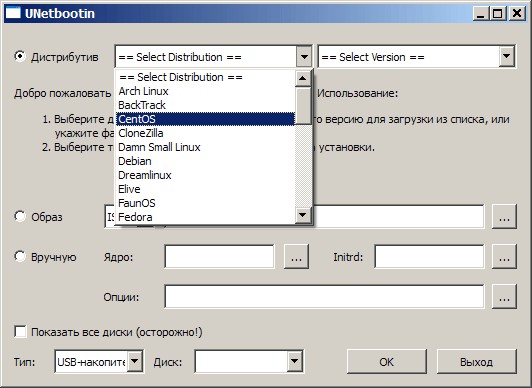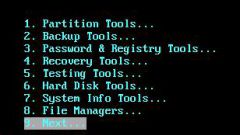Вам понадобится
- -usb flash объемом не менее 2 гб;
- -компьютер с ОС Windows или Linux;
- -образ iso необходимого дистрибутива Linux.
Инструкция
1
Первым делом необходимо подготовить флешку для установки на нее установочного образа дистрибутива Linux. Для этого необходимо скачать программу USB Disk Storage Format Tool. Вы без труда найдете ее в интернете. Данной утилитой необходимо отформатировать флешку в файловую систему FAT (обратите внимание не FAT32, а FAT) для лучшей совместимости. То же самое можно сделать в Linux используя встроенные средства. В Ubuntu это программа disks или gparted (потребуется установить отдельно).
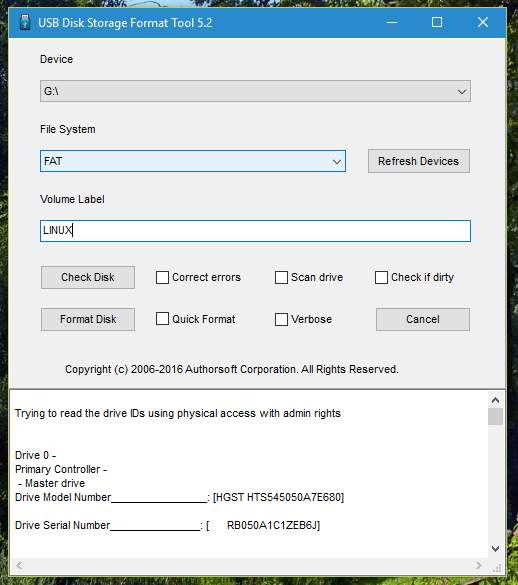
2
Скачайте и установите программу Unetbootin. В дистрибутивах Linux, например в Ubuntu и ее производных данная утилита уже есть в репозиториях, поэтому просто установите ее через программу управления пакетами (Центр приложений, Synaptic и т.п.). Для Windows программу можно скачать на официальном сайте http://unetbootin.github.io/
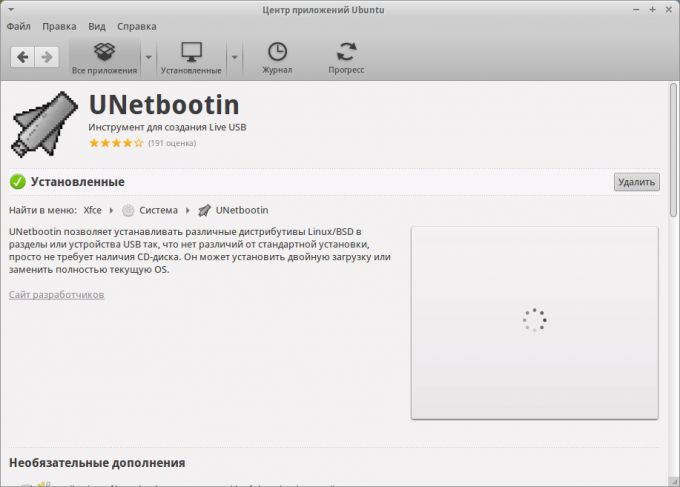
3
Вставьте флэшку в usb порт. Запустите программу Unetbootin из меню. Обратите внимание, что программе потребуются административные привилегии. Если вы еще не скачали iso образ дистрибутива Linux, то сделать это можно прямо в программе Unetbootin. Вверху окна выберите дистрибутив, а затем версию. Затем внизу окна выберите usb-накопитель и укажите на какой именно носитель необходимо устанавливать. Рекомендую отключать все ненужные флэшки во время процедуры установки, чтобы не уничтожить важные данные. Нажимайте кнопку "ОК" после чего начнется загрузка образа и его последующая установка на флэшку. Процедура может занять продолжительное время, если у вас медленное интернет подключение.
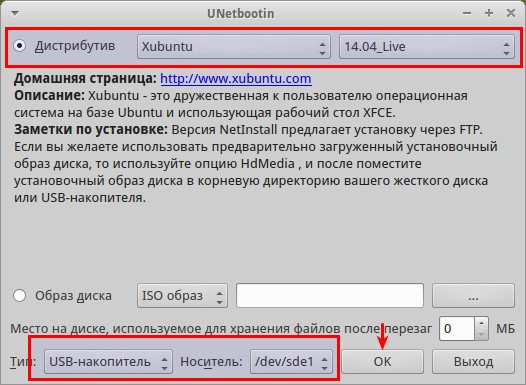
4
Если в меню Unetbootin нет необходимого вам дистрибутива или вы уже скачали образ самостоятельно, то выбирайте опцию "Образ диска" внизу окна. Затем кликнув по кнопке с тремя точками найдите образ дистрибутива. Укажите usb-флешку как и в предыдущем шаге и нажмите кнопку "ОК". Начнется сразу распаковка образа на флешку. Таким образом можно установить практически любой образ на флешку. Например Live CD Drweb или Hirens Boot CD.

5
Когда процедура установки образа на usb-флешку закончена можете загружаться с нее и приступать к установке Linux на ПК или проводить диагностику с помощью Live CD дистрибутивов.
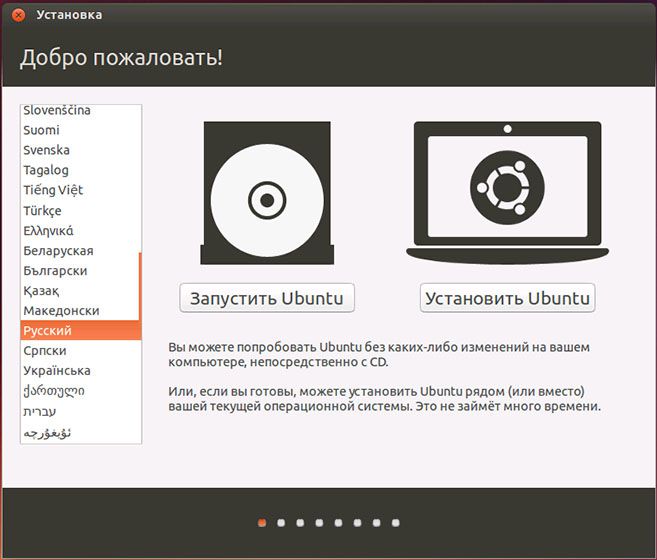
Видео по теме
Обратите внимание
Перед началом всех манипуляций с флешкой сохраните все важные данные, которые на ней могут находиться. В процессе создания загрузочной флешки с Linux эти данные будут уничтожены безвозвратно!
Полезный совет
Используйте флешку с наиболее высокими скоростными характеристиками чтения и записи.